Instalacja i aktywacja motywu Enfold
Opublikowany: 2022-10-04Zakładając, że już pobrałeś motyw Enfold, oto kroki, które musisz wykonać, aby go zainstalować i aktywować: 1. Na pulpicie WordPress przejdź do Wygląd > Motywy. 2. Kliknij przycisk Dodaj nowy u góry strony. 3. Kliknij przycisk Prześlij motyw , który się pojawi. 4. Wybierz spakowany plik pobrany z ThemeForest. 5. Kliknij przycisk Zainstaluj teraz. 6. Po instalacji kliknij łącze Aktywuj. Otóż to! Pomyślnie zainstalowałeś i aktywowałeś motyw Enfold.
Enfold, popularny i wysoko oceniany motyw, jest jednym z najbardziej popularnych i lubianych. Ten motyw WordPress ma wiele funkcji, które sprawiają, że jest idealny dla początkujących, a także piękne projekty i jest zintegrowany z różnymi popularnymi wtyczkami, w tym WooCommerce, WPML, MailChimp, Kalendarz wydarzeń i innymi. Przejdź do Wygląd, aby zainstalować motyw, a następnie kliknij Dodaj nowy w panelu WordPress. Przesyłanie plików motywu na konto hostingowe za pomocą Menedżera plików jest proste. Użytkownicy często napotykają komunikat „Brak uszkodzonego motywu i/lub arkuszy stylów” podczas pierwszej instalacji motywów WordPress. Gdy pojawi się komunikat no style.css, oznacza to, że nie przesyłasz rzeczywistego pliku motywu .
Jak dodać motyw Enfold do WordPress?

Aby dodać motyw Enfold do WordPress, musisz najpierw pobrać motyw ze strony Enfold . Po pobraniu motywu musisz rozpakować plik i przesłać go do swojej witryny WordPress. Aby to zrobić, musisz zalogować się do swojej witryny WordPress i przejść do sekcji „Wygląd”. W sekcji „Wygląd” musisz kliknąć przycisk „Dodaj nowy”. Po kliknięciu przycisku „Dodaj nowy” musisz kliknąć przycisk „Prześlij motyw”. Po kliknięciu przycisku „Prześlij motyw” należy wybrać plik motywu pobrany ze strony internetowej Enfold. Po wybraniu pliku motywu musisz kliknąć przycisk „Zainstaluj teraz”. Po zainstalowaniu motywu musisz kliknąć przycisk „Aktywuj”.
Enfold to jeden z najczęściej używanych uniwersalnych motywów WordPress. W tym poście przyjrzymy się jego funkcjom, demonstracjom, zaletom i wadom. Enfold ułatwia projektowanie atrakcyjnych, profesjonalnie wyglądających stron internetowych, które są proste w użyciu. Czytając dalej, dowiesz się, jak każdy składnik tego wszechstronnego motywu pozwoli Ci szybko i łatwo utworzyć stronę internetową. Możesz używać motywu Enfold do różnych celów i zawiera on wiele wersji demonstracyjnych. Enfold umożliwia tworzenie witryny eCommerce za pomocą wtyczki WooCommerce i demonstracji sklepu Enfold . Wszystkie główne wtyczki WordPress są zainstalowane w motywie. Motyw Enfold został stworzony przez zespół Kriesi, który specjalizuje się w rozwoju i wsparciu WordPressa. Dokumentacja jest doskonała; istnieją instrukcje krok po kroku dla każdej funkcji. Oprócz tego, że jest gotowy na siatkówkę i responsywny, motyw zawiera wiele innych fantastycznych funkcji.
Enfold: idealny motyw WordPress dla złożonych witryn
Jeśli szukasz wszechstronnego motywu WordPress, który poradzi sobie ze złożonymi projektami stron internetowych, Enfold jest idealnym rozwiązaniem. Możesz tworzyć za jego pomocą piękne strony i sekcje, a także jest responsywny, dzięki czemu możesz stworzyć witrynę, która świetnie wygląda na wszystkich urządzeniach.
Co to jest motyw Enfold WordPress?
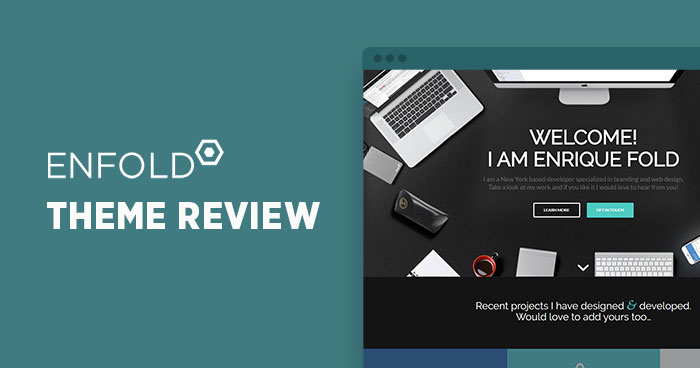
Enfold to czysty, super elastyczny i w pełni responsywny motyw WordPress (spróbuj zmienić rozmiar przeglądarki), odpowiedni dla witryn biznesowych, witryn sklepowych i użytkowników, którzy chcą zaprezentować swoją pracę na zgrabnej witrynie z portfolio. Motyw jest zbudowany na wspaniałym Avia Framework i oferuje obsługę wtyczki WPML MULTI LANGUAGE, na wszelki wypadek
Enfold – najlepiej sprzedający się motyw WordPress firmy Kriesi – ma 50 wspaniałych przykładów. Subskrypcja WinningWP jest bezpłatna dla każdego. Zarabiamy prowizje, gdy polecasz innym naszą stronę poprzez linki polecające (dowiedz się więcej). The Burger Lab, Tarptent, Crowd Music, TinyGiantStudios, Unframe Photographers, Renov8, X-Over Bag i inne motywy WordPressa tworzą listę 15 najlepszych motywów uniwersalnych. Jak hostować strony internetowe na żywo za pomocą Enfold? Upewnij się, że masz najlepszą usługę hostingową dla swojej witryny.
Enfold: kompleksowy, przyjazny dla użytkownika motyw WordPress
Enfold to bezsprzecznie jeden z najlepszych motywów WordPress, zapewniający kompleksowy, a jednocześnie przyjazny dla użytkownika motyw. Każdy, kto szuka w pełni funkcjonalnej witryny z dużymi menu, widżetami, nagłówkami, stopkami i paskami bocznymi, powinien wypróbować motyw Symfony2 . Jeśli zdecydujesz się zapłacić za ten motyw, otrzymasz sześciomiesięczne wsparcie i dożywotni dostęp do aktualizacji, dzięki czemu będziesz regularnie otrzymywać najnowszą wersję.
Jak zaimportować wersję demonstracyjną Enfold?
Aby zaimportować wersję demonstracyjną Enfold , najpierw pobierz żądany pakiet demonstracyjny ze strony demonstracyjnej Enfold. Następnie rozpakuj pakiet i przejdź do folderu „enfold”. Na koniec otwórz stronę opcji motywu Enfold i kliknij przycisk „Importuj demo”.

Witryny demonstracyjne można zainstalować w mniej niż minutę, a dodawanie treści i budowanie na nich jest proste. Importowanie zawartości demonstracyjnej jest możliwe w przypadku większości wersji demonstracyjnych. Jednak w przypadku niektórych wersji demonstracyjnych z powodu naruszenia praw autorskich może być konieczne dodanie nowego obrazu. Witryny demonstracyjne zaimportowane po zaimportowaniu zostaną zresetowane do oryginalnych ustawień motywu. Stałe można dodawać do funkcji lub WordPressa. Jeśli chcesz zmienić wartość opcji auto_increment tabeli dla WP_Post, użyj instrukcji ALTER TABLE. Jeśli tworzysz demo, dobrym pomysłem jest zwiększenie do 200 lub więcej.
Jeśli chcesz wyeksportować LayerSlider, następujący adres URL jest dostępny bezpośrednio w przeglądarce (jeśli musisz być zalogowany). Kiedy importujesz demo z działającej witryny, możesz nadpisać ustawienia. Najlepszym sposobem sprawdzenia, jak wszystko jest skonfigurowane w wersji demonstracyjnej, jest utworzenie testowej instalacji WordPressa, zainstalowanie motywu, a następnie zaimportowanie wersji demonstracyjnych. Gdy pojawi się komunikat o błędzie Nie udało się zaimportować multimediów lub Multimedia już istnieją, motyw sugeruje, że pliki, które próbujesz zaimportować, już istnieją.
Utwórz stronę demonstracyjną w WordPress
Jeśli nie masz pliku zawartości demonstracyjnej, możesz go utworzyć, kopiując zawartość witryny demonstracyjnej i wklejając ją do nowego pliku. Następnie przejdź do Narzędzia i wybierz Importuj z menu Importuj.
Jeśli chcesz hostować swoją witrynę w domenie niestandardowej, musisz utworzyć rekord CNAME. Przejdź do Ustawienia > Ogólne, aby włączyć kartę Importuj.
W sekcji Ustawienia importu musisz podać nazwę importowanego pliku oraz witrynę, do której zostanie zaimportowany.
Jeśli nie masz witryny demonstracyjnej lub chcesz zaimportować zawartość z witryny demonstracyjnej hostowanej w innej domenie, musisz skonfigurować połączenie FTP z witryną demonstracyjną i przesłać plik.
Obsługa motywów Enfold
Enfold to czysty, super elastyczny i w pełni responsywny motyw WordPress (spróbuj zmienić rozmiar przeglądarki), odpowiedni dla witryn biznesowych, witryn sklepowych i użytkowników, którzy chcą zaprezentować swoją pracę na zgrabnej witrynie z portfolio. Motyw jest zbudowany na wspaniałym Avia Framework i oferuje obsługę wtyczki WPML MULTI LANGUAGE, na wszelki wypadek
Jak zainstalować wersję demonstracyjną Enfold
Aby zainstalować Enfold, po prostu rozpakuj pobrany plik i prześlij cały folder Enfold do katalogu wp-content/themes/ instalacji WordPress. Aktywuj motyw za pomocą menu Motywy w WordPress. Otóż to!
Enfold to niezwykle popularny, popularny i wysoko oceniany motyw. Ta platforma została stworzona, aby zaspokoić potrzeby użytkowników i została zaprojektowana z atrakcyjnymi wzorami i głęboko zintegrowana z aplikacjami innych firm. Jeśli instalujesz motyw, wtyczkę lub modyfikujesz jakiekolwiek pliki w istniejącej witrynie internetowej, dobrym pomysłem jest utworzenie kopii zapasowej witryny. Podczas przesyłania pobranego pakietu WordPress wyświetli komunikat o błędzie zawierający wszystkie pliki i dokumentację. Ponieważ pakiet zawiera dodatkowe pliki i formaty, których WordPress nie rozpoznaje, może nie być w stanie korzystać z WordPressa. Możesz także użyć Menedżera plików w panelu sterowania hostingu, jeśli nie masz jeszcze klienta FTP. Proces ponownej instalacji motywu jest podobny do procesu usuwania folderu z komputera i tworzenia nowego.
Owiń motyw potomny
Motyw Enfold Child to motyw WordPress oparty na motywie Enfold autorstwa Kriesi. Jest to responsywny, wielofunkcyjny motyw, który jest idealny dla firm, portfolio i blogów. Motyw potomny dziedziczy wszystkie funkcje i funkcje motywu nadrzędnego, ale można go dostosować do własnych potrzeb.
Możesz użyć motywu potomnego, aby dodać dodatkowe funkcje do swojej witryny bez zmiany plików głównego motywu. Pliki motywów są zapisywane w motywach podrzędnych, a nie trwale tracą oryginalne dane podczas aktualizacji. Aby zainstalować motyw potomny, musisz mieć już zainstalowany główny motyw Enfold na swojej stronie. Pierwszym krokiem jest pobranie pliku enfold-child.zip i przejście do strony Dodaj nowy na stronie Motywy. Zostaniesz przeniesiony na stronę Prześlij motyw, aby pobrać motyw podrzędny. Po pobraniu pliku ustawień motywu do wyeksportowania przejdź do opcji Enfold Theme Options. Zaimportuj opcje ustawień z motywu nadrzędnego w kroku czwartym.
Jeśli jeszcze tego nie zrobiłeś, możesz utworzyć nowe konto FTP, logując się do panelu administracyjnego hostingu i wybierając opcję FTP. Po połączeniu się z serwerem FTP można wyświetlić strukturę folderów zdalnego serwera na kliencie FTP. W sekcji Wygląd na stronie Motywy powinny być wymienione zarówno motywy nadrzędne, jak i podrzędne. Po zakończeniu wstępnego testowania strona opcji motywu zostanie przywrócona na ekran. Pulpit nawigacyjny WordPressa może być również używany do przeglądania aktywnego motywu.
